Sie können Diagramme mithilfe von Schiebereglern nach Messwerten filtern. Sie haben beispielsweise die Möglichkeit, sich nur die Bestellungen im Diagramm anzeigen zu lassen, bei denen der Gesamtwert zwischen 100 € und 200 € liegt. Oder Sie legen fest, dass die Anzahl abgeschlossener Levels (bei einem Spiel) unter fünf liegen muss.
Schieberegler für Messwerte zu Diagrammen hinzufügen
Wählen Sie ein Diagramm aus.
- Sie können Schieberegler in Tabellen, Zeitachsen, Strukturkarten und Landkarten sowie in Linien-, Balken-, Kreis-, Flächen- und Streudiagramme einfügen.
Wählen Sie im Eigenschaftenbereich den Tab EINRICHTUNG aus.
Aktivieren Sie unter Messwert die Option Schieberegler für Messwerte.
Bei Bedarf können Sie dem Diagramm einen oder mehrere Messwerte hinzufügen.
Schieberegler für Messwerte verwenden
- Öffnen Sie den Bericht.
- Bewegen Sie den Mauszeiger auf ein Diagramm, in dem Schieberegler für Messwerte aktiviert sind.
- Klicken Sie auf das Symbol
 Schieberegler für Messwerte.
Schieberegler für Messwerte. - Für jeden Messwert im Diagramm ist ein Schieberegler verfügbar. Sie können in der Liste scrollen, um weitere Messwerte zu sehen.
Unter- und Obergrenze des Bereichs für einen ausgewählten Messwert lassen sich durch Ziehen des linken und rechten Endes des Schiebereglers anpassen. Sie können die gewünschten Werte auch direkt über die Felder links und rechts eingeben.
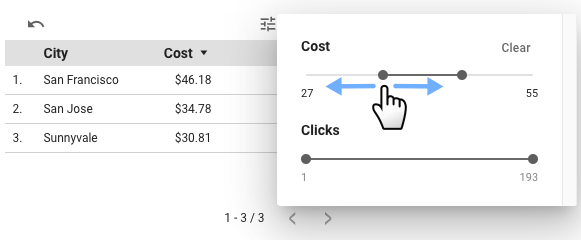
Wenn Sie einen einzelnen Schieberegler auf seine Standardwerte zurücksetzen möchten, klicken Sie auf Löschen.
Wenn Sie das gesamte Diagramm zurücksetzen möchten, bewegen Sie den Mauszeiger auf das Diagramm und klicken Sie auf
 Zurücksetzen.
Zurücksetzen.- Dadurch werden alle Diagrammoptionen zurückgesetzt, einschließlich der Schieberegler für Messwerte, optionalen Messwerte, Aufschlüsselung und Sortierung.

